Rinomina il file MMC.exe se viene visualizzato questo errore
- Rinominare il file MMC è una tecnica di risoluzione dei problemi inaffidabile, ma potrebbe risolvere l'errore se sei fortunato.
- Assicurarsi che i framework Microsoft C++ e .NET siano installati e abilitati per evitare ulteriori errori.
- Avere sempre un backup del sistema operativo prima di apportare modifiche al registro.
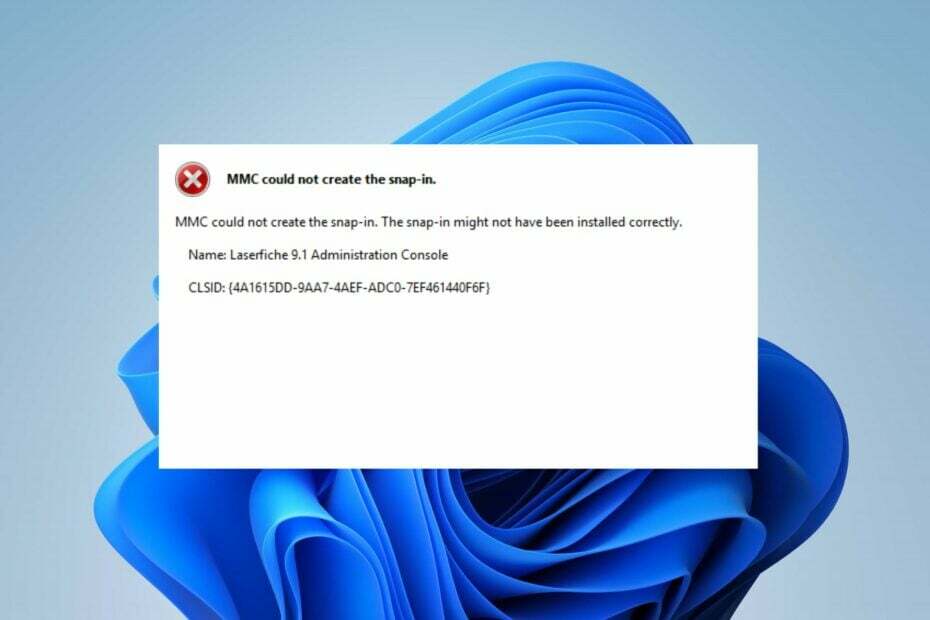
XINSTALLARE CLICCANDO SUL FILE DI DOWNLOAD
- Scarica e installa Fortect sul tuo computer.
- Avvia lo strumento e Avvia la scansione
- Fare clic con il tasto destro su Riparazionee risolverlo in pochi minuti.
- 0 i lettori hanno già scaricato Fortect finora questo mese
Microsoft Management Console (MMC) è un'app di Windows che fornisce un framework di programmazione per il funzionamento degli strumenti di gestione. A volte, gli snap-in potrebbero non funzionare correttamente a causa di un registro danneggiato.
Se l'inizializzazione dello snap-in non riesce, verrà attivato il seguente messaggio di errore: MMC non è riuscita a creare lo snap-in. In questo articolo, discuteremo brevemente alcuni dei motivi per cui MMC non è in grado di generare uno snap-in e ti forniremo anche X passaggi per aiutarti a risolvere l'errore.
- Perché MMC non è riuscito a creare lo snap-in?
- Come posso risolvere MMC non è stato in grado di creare l'errore di snap-in?
- 1. Rinominare il file MMC.exe
- 2. Reinstallare Microsoft C++ Redistributable
- 3. Abilitare o attivare .NET Framework
- 4. Eseguire le scansioni SFC/ DISM
- 5. Correggi il registro di Windows
Perché MMC non è riuscito a creare lo snap-in?
Ecco alcuni dei motivi per cui MMC non è in grado di creare lo snap-in:
- Voci di registro interrotte – Il registro di Windows contiene istruzioni critiche utilizzate praticamente da ogni app e servizio in un sistema operativo. Se la il registro è danneggiato o contiene voci errate, può causare errori come l'impossibilità di creare uno snap-in.
- File di sistema corrotti – Windows è composto da diversi file che aiutano il sistema operativo a funzionare correttamente. Se uno di questi file è danneggiato, impedisce a Windows di funzionare correttamente e può causare diversi errori.
Come posso risolvere MMC non è stato in grado di creare l'errore di snap-in?
Di seguito sono riportate soluzioni avanzate per la risoluzione dei problemi che possono risolvere l'errore Impossibile creare lo snap-in:
1. Rinominare il file MMC.exe
- premi il finestre tasto + E per aprire il Esplora file.
- Nella finestra Explorer, vai al percorso C:\Windows\System32, individuare e fare clic con il pulsante destro del mouse su mmc.exee selezionare Rinominare.
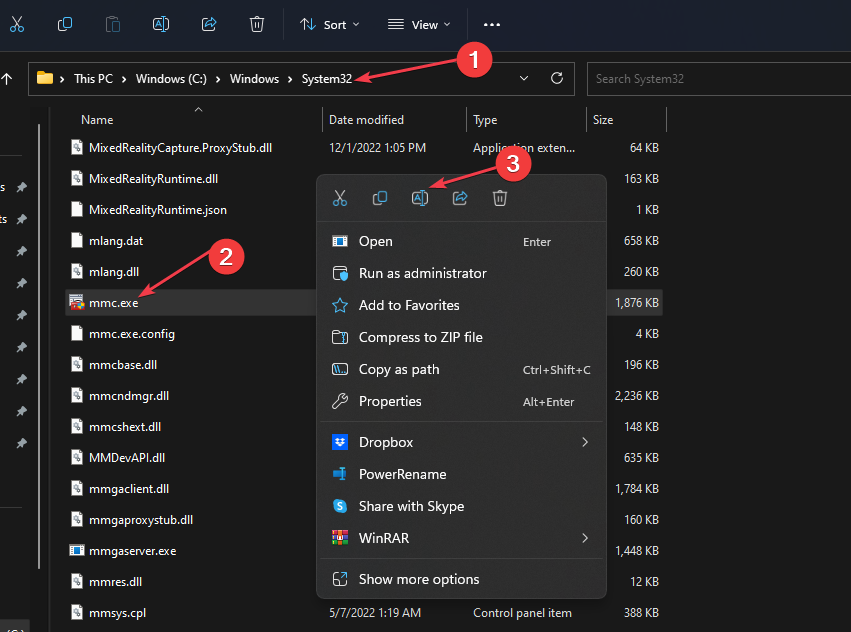
- Rinominare il file in mmc.exe.old, e colpisci accedere per confermare l'operazione.

- Chiudi Esplora file e controlla se l'errore è stato corretto.
Rinominare il file mmc nella cartella System32 è uno dei modi più semplici per risolvere l'errore dello snap-in, ma non è il più efficiente.
2. Reinstallare Microsoft C++ Redistributable
- premi il finestre chiave, tipo Pannello di controllo nella barra di ricerca e premi accedere.
- Clicca su Disinstallare un programma sotto il Programmi sezione.

- Nella finestra successiva, individuare Pacchetto ridistribuibile Microsoft Visual C++, fare clic su di esso e selezionare Disinstalla.
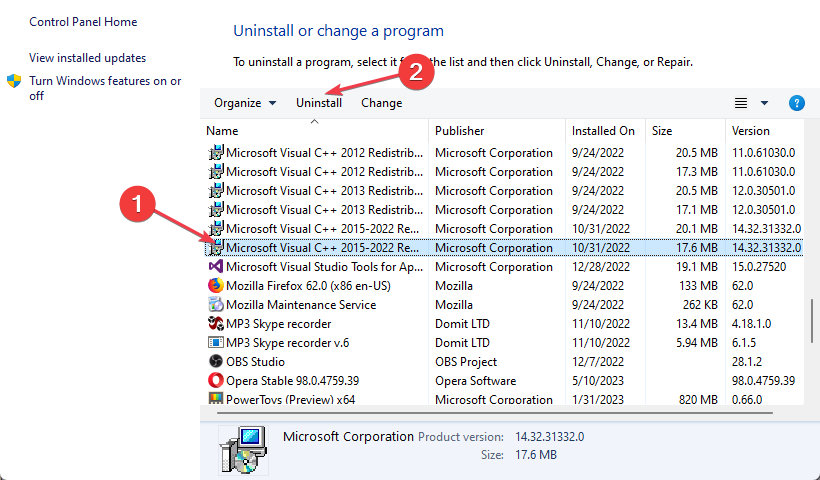
- Una volta terminata la disinstallazione, vai alla pagina seguente per scaricare il file Pacchetto ridistribuibile Microsoft C++.

- Sul sito Web, seleziona il file che corrisponde all'architettura del tuo PC e fai clic su Scaricamento pulsante.
- Fare doppio clic su file .exe per eseguire il programma di installazione e seguire le istruzioni per l'installazione.
IL Pacchetto ridistribuibile Microsoft C++ è un componente Windows critico di diverse applicazioni e servizi. Se il file è danneggiato, dovrai reinstallarlo per correggere l'errore MMC che non è stato in grado di creare l'errore di snap-in.
3. Abilitare o attivare .NET Framework
- premi il finestre chiave, tipo Pannello di controllo nella barra di ricerca e premi accedere.
- Nella finestra del Pannello di controllo, fare clic su Disinstallare un programma sotto il Programmi opzione.

- Selezionare Attiva o disattiva le caratteristiche di Windows dal riquadro di sinistra nella finestra successiva.
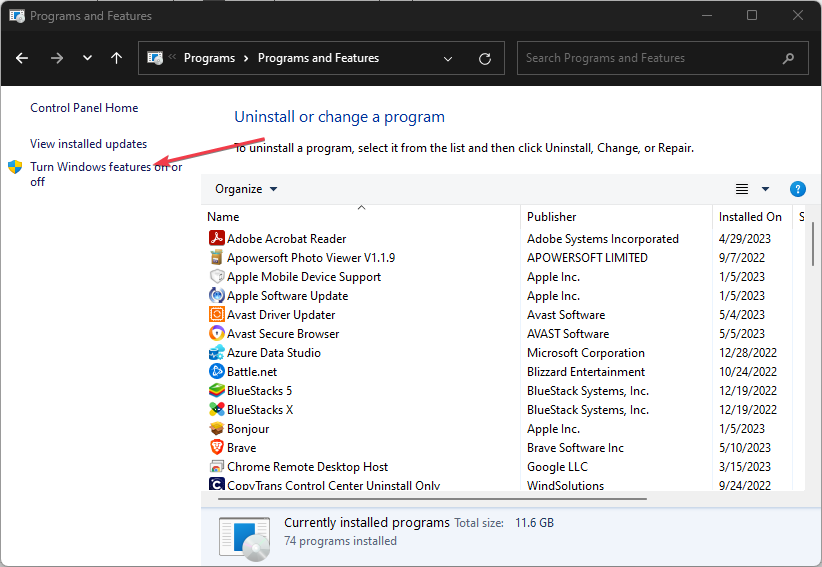
- Nel Funzionalità Windows scheda, selezionare Microsoft.NET Framework 3.5.
- Dovrai selezionare il Componenti del framework .NET in base alle tue esigenze; fare clic su ciascuna casella per attivare le funzionalità richieste.
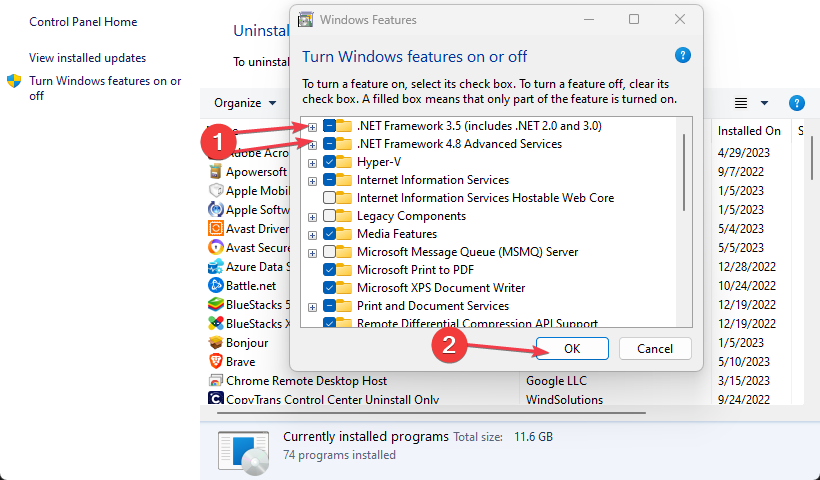
- Clic OK e riavvia il PC.
Consiglio dell'esperto:
SPONSORIZZATO
Alcuni problemi del PC sono difficili da affrontare, soprattutto quando si tratta di file di sistema e repository di Windows mancanti o danneggiati.
Assicurati di utilizzare uno strumento dedicato, ad esempio Fortit, che eseguirà la scansione e sostituirà i tuoi file rotti con le loro nuove versioni dal suo repository.
In alcuni casi, potresti avere il file ultima versione del framework .NET installato, ma la funzione è disattivata; ciò impedisce il funzionamento del programma e può causare errori di sistema.
4. Eseguire le scansioni SFC/ DISM
- premi il finestre chiave, digitare cmde selezionare Esegui come amministratore.
- Clic SÌ nel Controllo dell'account utente finestra.
- Immettere quanto segue e premere Invio:
sfc /scannow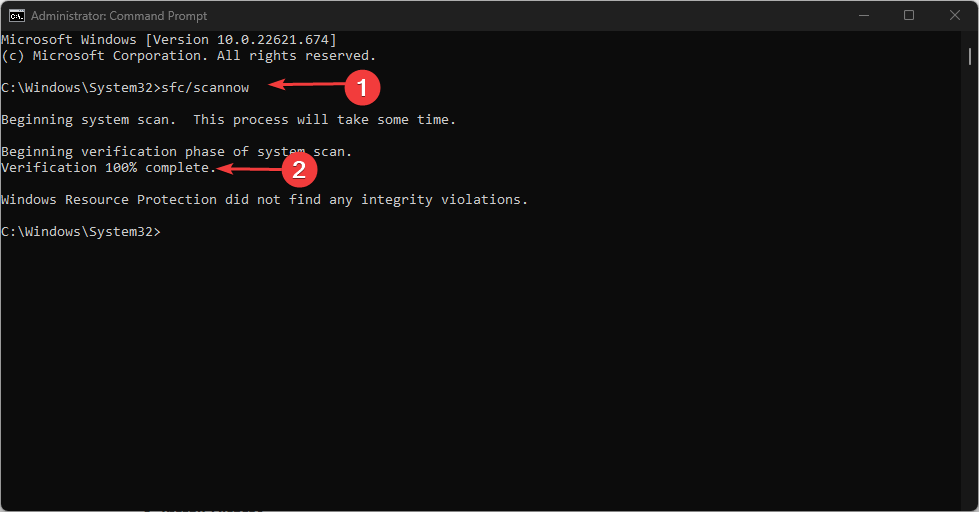
- Quindi, inserisci l'ultimo comando:
DISM /Online /Cleanup-Image /RestoreHealth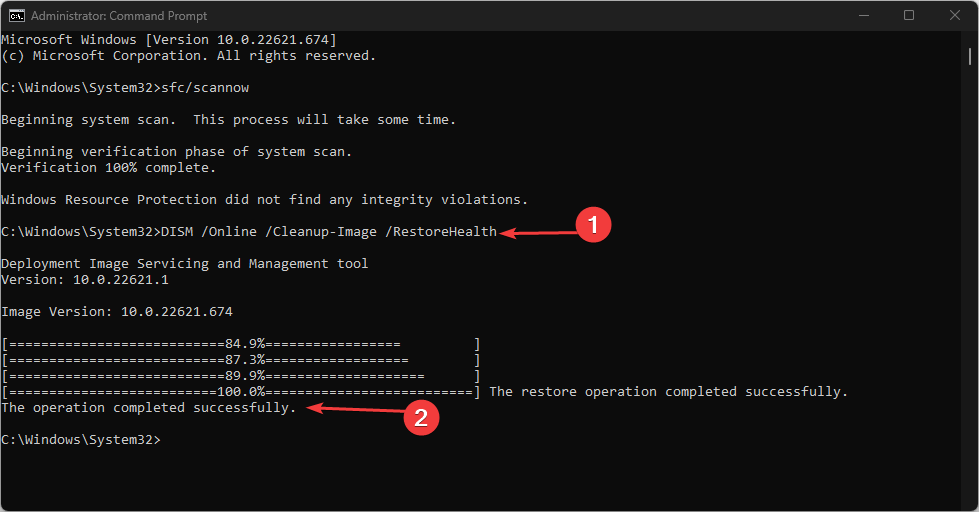
- Attendere il completamento della scansione e riavviare il PC per verificare se l'errore persiste.
Il Controllo file di sistema esegue la scansione e l'identificazione file di sistema corrotti nel tuo PC. Inoltre, una scansione DISM ha lo stesso scopo di una scansione SFC.
Tuttavia, una scansione DISM può aiutare a correggere il core danneggiamento dei file del computer e assicurarsi che una scansione SFC venga eseguita correttamente. Per correggere l'impossibilità di creare un errore snap-in, eseguire anche una scansione DISM.
- Correzione: Windows non può arrestare il tuo dispositivo di volume generico
- Nessun dispositivo di riproduzione in Windows 10? Come abilitarli
- Mix stereo di Windows 10 mancante? 5 modi per risolverlo
- Come abbassare il ping con Ethernet [Suggerimenti e trucchi pratici]
- Fix Code 34: Windows non è in grado di determinare le impostazioni per il dispositivo
5. Correggi il registro di Windows
- premi il finestre tasto + R per aprire il Correre finestra, tipo regedit, e colpisci accedere per aprire il Editore del registro.
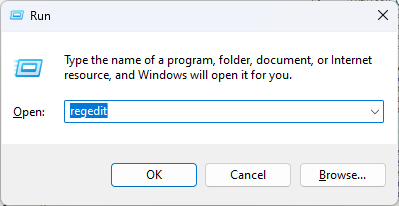
- Nell'Editor del Registro di sistema, vai al seguente percorso:
HKEY_LOCAL_MACHINE\SOFTWARE\Microsoft\MMC\SnapIns
- Fare doppio clic sul Snapin folder e individuare una cartella denominata dopo il messaggio di errore specificato come CLSID.
- Dopo aver individuato la cartella, fai clic con il pulsante destro del mouse su di essa e seleziona Eliminare.
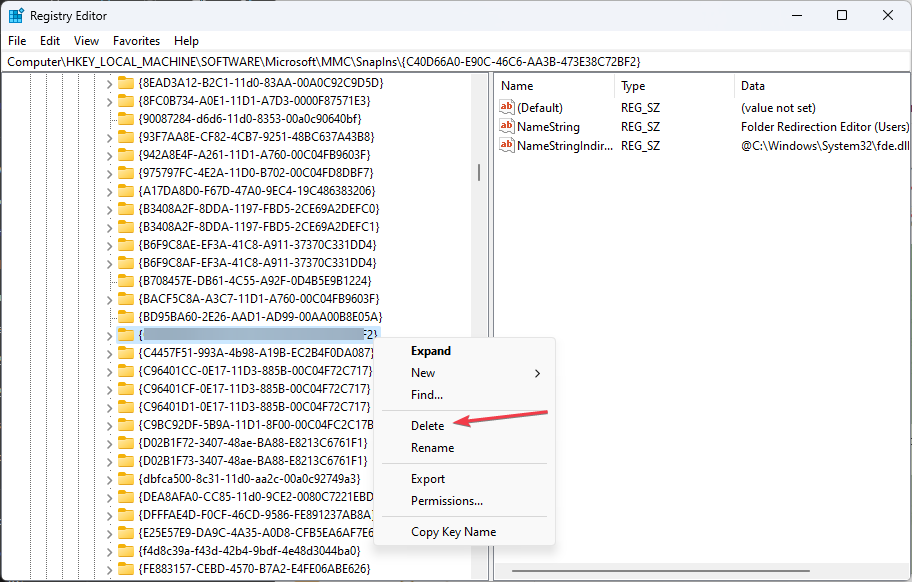
- Puoi scegliere di eseguire il backup della chiave di registro in un file file .reg facendo clic con il tasto destro sulla chiave Forex:{b05566ad-fe9c-4363-be05-7a4cbb7cb510, e seleziona Esportare.
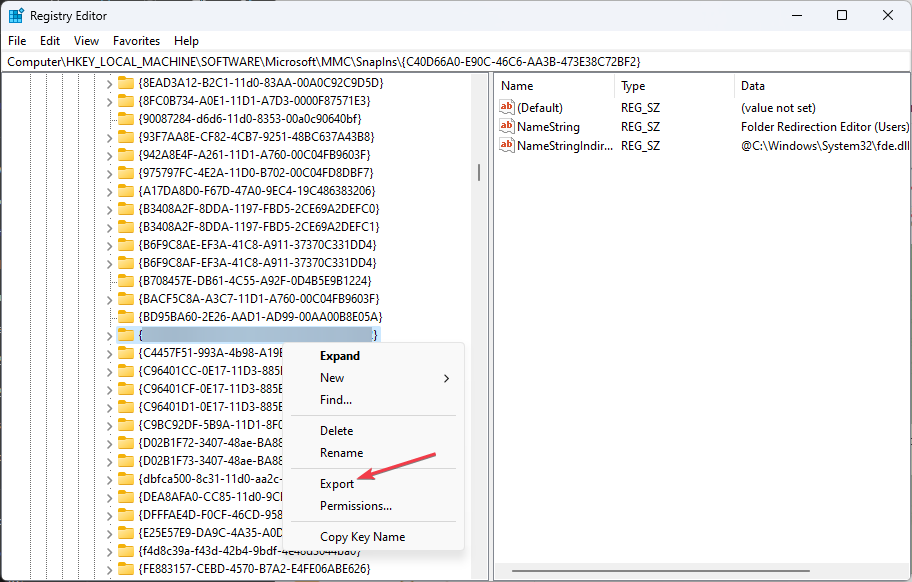
- Nella casella di conferma, fare clic su SÌ per eliminare la chiave di registro.
- Chiudi la chiave di registro e riavvia il PC.
- Una volta riavviato il PC, Windows genererà automaticamente la configurazione del registro richiesta per l'errore.
Il registro aiuta a gestire e utilizzare il computer garantendo l'accesso a risorse critiche e programmi essenziali. Se il registro è danneggiato o contiene voci errate, può causare errori come l'impossibilità per MMC di creare uno snap-in.
Assicurati di avere un backup funzionante del tuo sistema operativo prima di manomettere il registro in modo da poter ripristinare rapidamente le modifiche senza perdita di file.
Gli utenti che hanno riscontrato l'impossibilità di creare errori di snap-in concordano sul fatto che sia complicato in quanto non ha correzioni universali. Hai bisogno di soluzioni specifiche per aiutarti a risolvere l'errore.
Fortunatamente, alla fine della nostra guida, dovresti avere i passaggi necessari per aiutarti a correggere MMC che non è riuscito a creare l'errore di snap-in.
Hai ancora problemi?
SPONSORIZZATO
Se i suggerimenti di cui sopra non hanno risolto il tuo problema, il tuo computer potrebbe riscontrare problemi di Windows più gravi. Ti suggeriamo di scegliere una soluzione all-in-one come Fortit per risolvere i problemi in modo efficiente. Dopo l'installazione, basta fare clic su Visualizza e correggi pulsante e quindi premere Avvia riparazione.

![Come evitare che le chiavi di registro scompaiano dopo il riavvio [QUICK FIX]](/f/df8542beb0ffe49cc9d17ae3ff23c936.jpg?width=300&height=460)
